
유니티로 모바일 앱이나 웹 앱 등 앱을 만들때 푸시는 중요한 요소로 작용합니다.
새로운 소식이나 이벤트가 있을때, 유저들에게 직접적으로 참여에 대한 요청을 보낼 수 있기 때문입니다.
그런데 푸시 설정은 초보자가 하기에 상당히 까다로운 면이 많이 있습니다.
그렇다고 푸시를 하지 않기도 애매하다면, 원시그널(onesignal)이라는 푸시 프로그램을 사용하는 것을 추천합니다.
비록 제한적이긴하지마 원시그널은 무료로도 사용이 가능하기 때문입니다.
원시그널 푸시 : 콘솔 설정하기
원시그널로 푸시 설정을 하기 위해서는 몇가지 과정이 필요합니다.
저는 유니티로 만든 안드로이드 앱에 원시그널 푸시를 넣어서 진행할 예정입니다.
1. 회원가입
가장 먼저 회원가입이 필요합니다. 구글 계정으로도 간단히 가입이 됩니다.
2. 프로젝트 생성하기

all applications 페이지에서 new app/website를 선택합니다.
3. 프로젝트 정보 입력하기

구글 안드로이드 플랫폼을 테스트로 해본다면, 구글을 선택합니다.
원시그널은 구글 파이어베이스의 클라우드 메시징 서비스(Firebase Cloud Message : FCM)를 이용해서 구현해줍니다.
만약 파이어베이스 클라우드 메시징 서비스를 할 줄 안다면 원시그널을 이용할 필요는 없겠지만, 초보이므로 원시그널을 이용합니다.
4. FCM 정보 입력

서버키와 sender id를 입력합니다.
해당 정보는 파이어베이스 콘솔에서 확인할 수 있는데요.
파이어베이스에 프로젝트가 만들어져있지 않다면 사용이 불가능하므로, 미리 파이어베이스에 프로젝트를 생성해 놓아야 합니다.

파이어베이스 콘솔에 로그인한 다음 프로젝트 설정으로 가서, 클라우드 메시징 항목을 보면 서버키와 발신자 아이디가 있습니다.
각각 server key 그리고 sender id에 입력합니다.
5. 플랫폼 설정
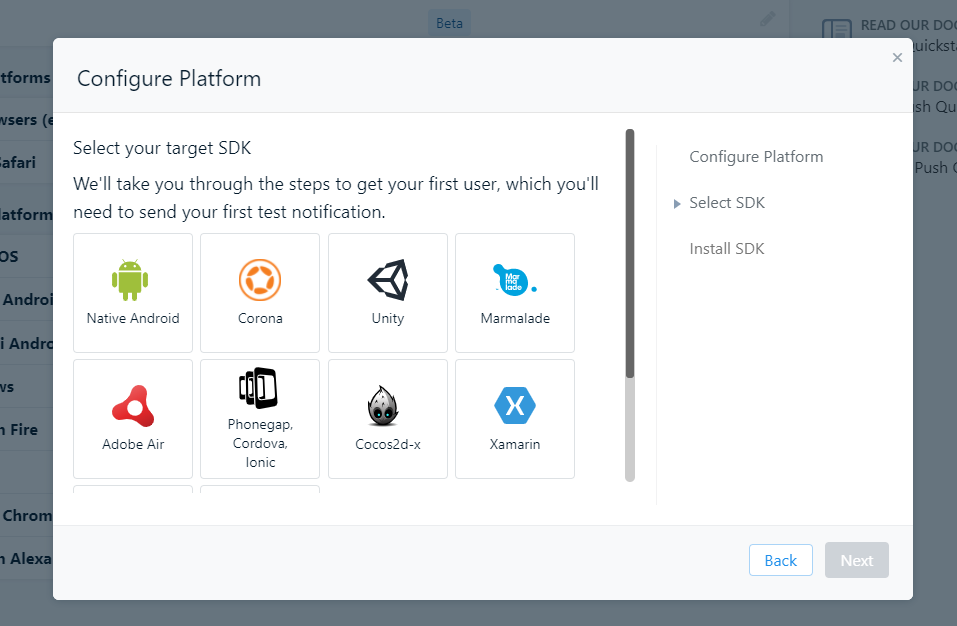
유니티를 이용한 안드로이드 앱이므로 유니티를 선택합니다.
같은 안드로이드 앱이라도 다른 플랫폼에서 생성이 가능하므로, 각자가 빌드를 뽑는 플랫폼에 맞춰서 골라내면 됩니다.
6. 원시그널에 사용할 앱 아이디 저장

SDK 설치전에 원시그널에 사용할 앱의 아이디를 받게 됩니다.
기억해 놓고 있다가 유니티 SDK 설치 후에 사용해야 합니다. 저장 후 leave setup을 선택하세요
이렇게하면 콘솔에서의 설정은 완료되었다고 볼 수 있습니다.
원시그널 푸시 : 유니티 구현
1. 유니티 패키지 다운로드
최신 버전의 원시그널 유니티 패키지를 다운 받습니다.
원시그널 유니티 패키지 다운로드 주소는 아래와 같습니다.
github.com/OneSignal/OneSignal-Unity-SDK/releases
Releases · OneSignal/OneSignal-Unity-SDK
OneSignal is a free push notification service for mobile apps. This plugin makes it easy to integrate your Unity app with OneSignal. https://onesignal.com - OneSignal/OneSignal-Unity-SDK
github.com
2. 유니티 패키지 임포트

유니티 패키지 설치하는 방법은 상단 메뉴에서 assets ▶ import package ▶ custom package 선택한 다음 다운받은 원시그널 유니티 패키지를 선택합니다.
그리고 import 를 다 해주면 끝
3. 원시그널 푸시 코드 넣기
먼저, 앱이 실행될때 가장 처음 나오는 씬에 gameobject를 하나 생성합니다.
그리고 해당 오브젝트에 스크립트를 붙여줍니다.
스크립트는 새로 생성하며 이름은 원하는대로 붙여주면 됩니다.
그리고 스크립트에 원시그널 doc 문서에 있는 내용을 그대로 긁어다가 넣습니다.

상단에 보면 클립보드가 있습니다. 클립보드로 복사한 뒤, 아래와 같이 앱 아이디를 교체합니다.

이렇게하면 끝! 정말 쉽죠?
원시그널 푸시 테스트
원시그널 푸시가 제대로 되었는지 확인하고 싶다면, 콘솔에 가서 테스트 푸시를 보내보면 됩니다.
프로젝트를 선택해서 대시보드로 이동하면, new push라는 항목을 선택합니다.
그리고 푸시를 만들면 되는데요. 테스트를 확인하려면 원시그널 sdk가 탑재된 apk를 설치한 모바일 기기가 1개 이상 있어야 합니다.
푸시를 생성 후 보내면 성공적으로 푸시가 오는 것을 확인할 수 있습니다.
푸시 꾸미는 방법 등에 대해서는 원시그널 가이드를 보면 쉽게 터득할 수 있을 것입니다.
'프로그래밍' 카테고리의 다른 글
| 작업 예약 스케줄러 크론잡 사용법 (0) | 2021.03.20 |
|---|---|
| php로 오라클 접속 및 조회하기 (0) | 2021.03.17 |
| 자바를 사용한다면 고려해야할 5가지 (0) | 2021.03.15 |
| 프리도스(FreeDos) 디렉토리 사용법 (0) | 2021.03.13 |
| 웹 스크래핑 언어 파이썬보다 효율적인 3가지 (0) | 2021.03.12 |